1、利用空格打出下划线
这种方式比较简单,先利用空格键敲出空格,之后再选中空格区域,按...
如何在wps中制作下划线?本期与大家分享下有关下划线的制作技巧。
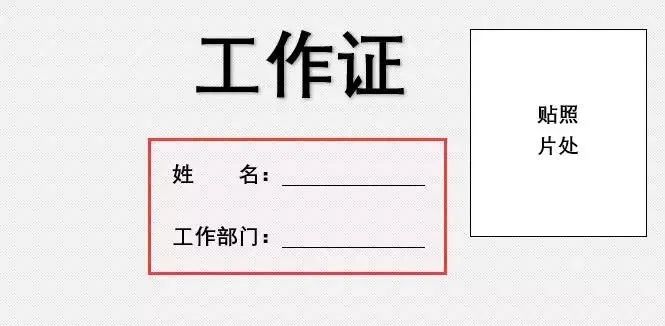
1、利用空格打出下划线
这种方式比较简单,先利用空格键敲出空格,之后再选中空格区域,按快捷键Ctrl U即可打出下划线。
注意:该方法主要用在内容比较少的情况下,若是多了,按空格键都会按累了,而且下划线还会“跑路”哦。
具体操作:
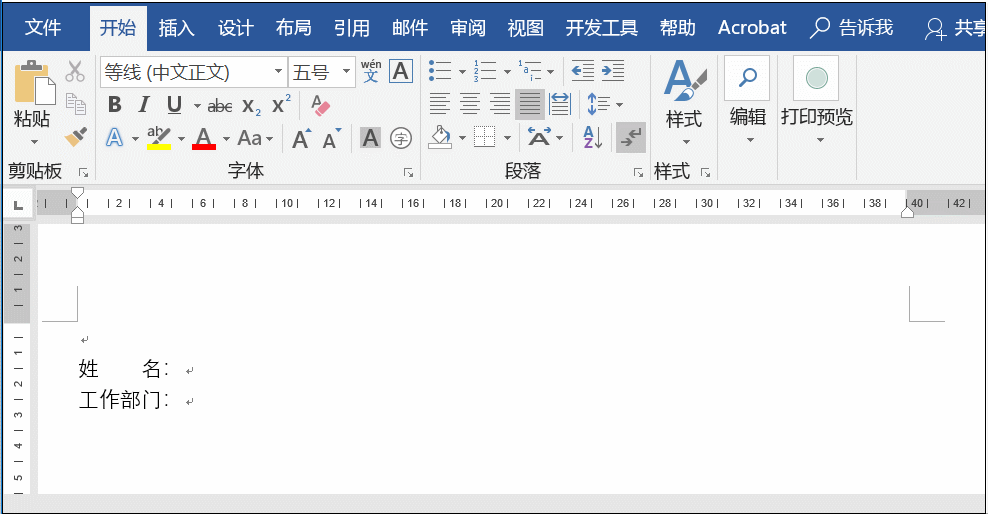
当然这里也可以直接利用快键键Shift -来实现,需要在英文状态下输入。
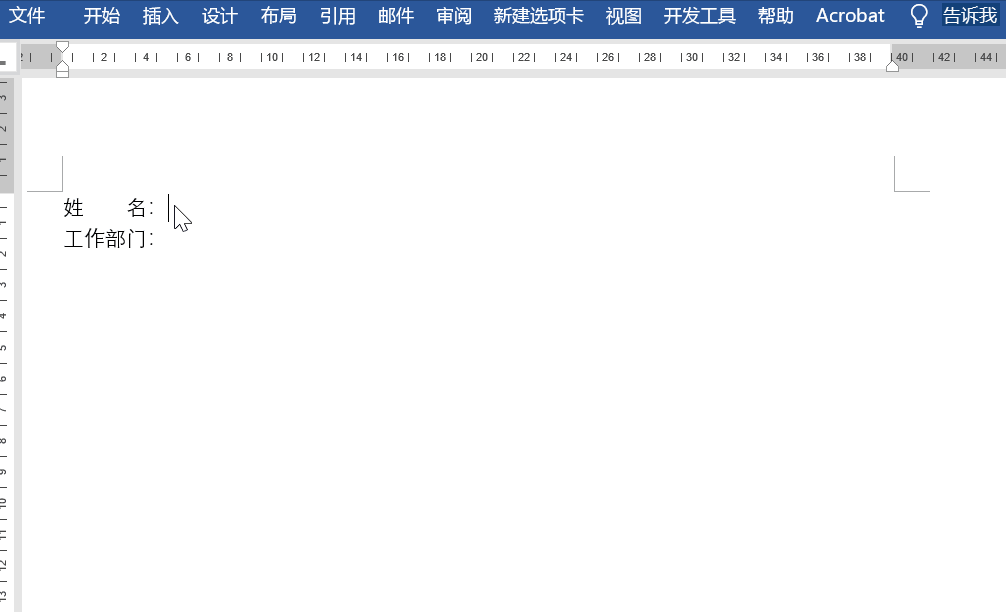
2、利用表格制作下划线
这个方法在很多地方都可以用到,尤其是在写一些报告或论文等,利用表格可以快速对齐。
首先根据实际插入相应的表格,并输入相应的内容,之后选中表格设置为无边框,然后选中需要下划线的地方,设置为下边框即可。
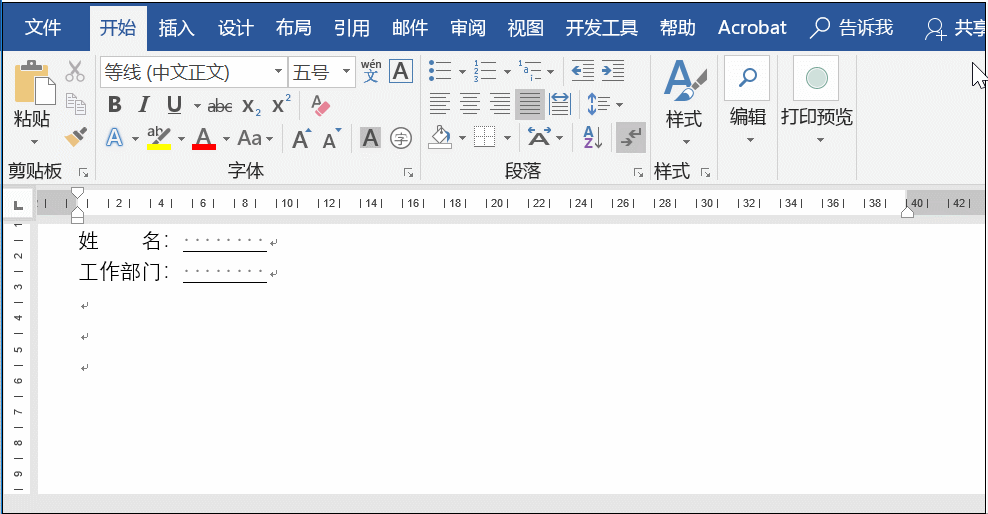
认真仔细的你会发现表格中存在一些虚线,这时不要担心,只要选中点击布局,取消查看网格线即可。
wps打印怎么横着打?
wps打印怎么横着打?今天介绍日常办公中常用的wps打印技巧。 1.打印 1.1 打印所有页 在菜单栏选择“文件→打印”,默认是”打印所有页”。直接点击顶部的”打印”按钮即可,详情看下所示。 1.2 打印所选内容 鼠标选中要打印的内容,在菜单栏选择“文件→打印”,在“打印”弹窗中,单击“设置”下面的下拉选择框
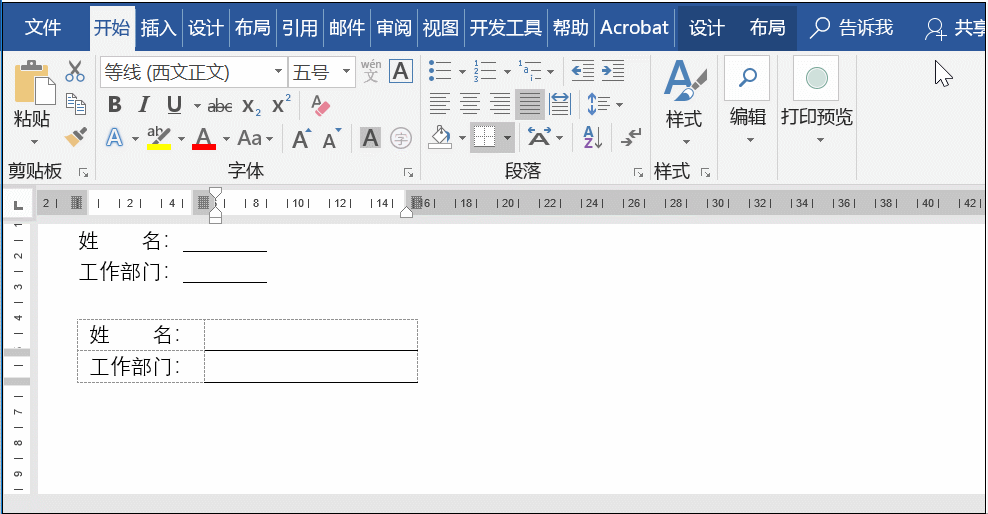
3、利用直线制作下划线
这个是利用直线图形来实现,先输入内容,之后再添加直线即可。
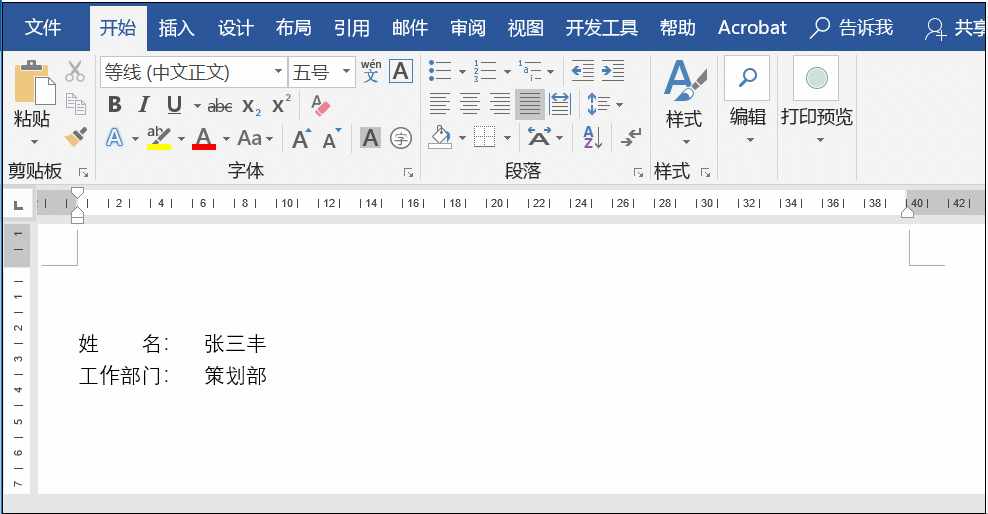
4、行尾的下划线添加不上
有小伙伴反应,利用Ctrl U(或者按添加下划线命令)在行尾添加下划线时,会出现添加不上的情况,所示:
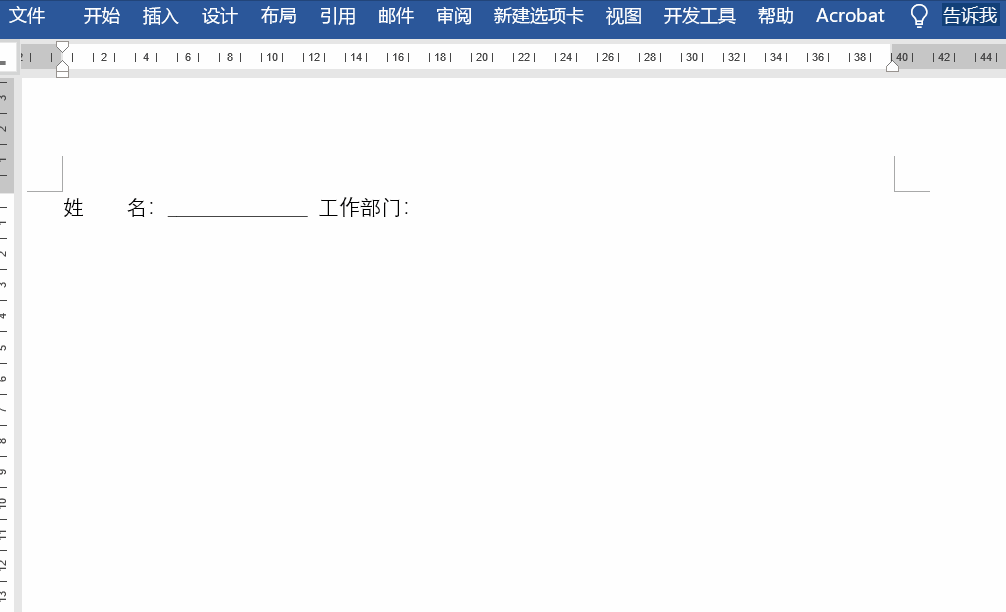
解决办法:点击文件——选项——高级,在【以下对象的布局选项】中,勾选【为尾部空格添加下划线】,之后再添加下划线即可。
最后告诉大家一个快速输入一整行的长下划线技巧,只要你连着输入三个或以上的“-”(减号),然后回车,你就会发现wps可以快速的生成一条下划线,例如:
1、连续输入3个“-”减号,回车得到一整行下划线;
2、连续输入3个“=”等于号,回车得到一整行双下划线;
3、连续输入3个“~”波浪,回车得到一条波浪线;
4、连续输入3个“*”星号,回车得到一条虚线;
5、连续输入3个“#”井号,回车得到一条三线下划线。
wps表格格式刷怎么用?
wps表格格式刷怎么用?在 WPS Office 中,「格式刷」是一个比较常用的工具,在WPS文字、表格、演示等组件中都可以看到它的身影。 可能大家都认为,它的用法就是用来刷格式。但是你若这样认为,那就太小瞧它了! 今天,就来看看 WPS 表格中的格式刷的完整用法吧! 01 最基础的用法:复制格式 格式刷最基






